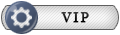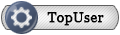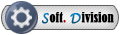| К странице... |
|---|
CorelDRAW Graphics Suite X5 15.2.0.661 [RU/MA/TR] RETAIL DVD

|
Список форумов Tapochek.net » Программное обеспечение » Создание и редактирование мультимедиа и 3D контента » Архив (Программы для работы с мультимедиа и 3D) |
|
|
| Автор | Сообщение
|
|---|---|
|
CorelDRAW Graphics Suite X5 15.2.0.661 [RU/MA/TR] RETAIL DVD
• Системные тебования:
CorelDRAW Graphics Suite X5 - новый графический пакет, позволяющий уверенно продвигать вперед любой графический проект.Точные инструменты, лучшая на рынке совместимость файлов и обновленное содержимое помогут воплотить творческие идеи в профессиональные результаты, начиная от красочных логотипов и вывесок до необыкновенных маркетинговых материалов и привлекательной интернет-графики. Оригинальный RETAIL DVD. Никаких модификаций файлов не производилось, лекарственные средства не добавлялись. Пакет предоставляет полный набор инструментов для создания иллюстраций, логотипов, брошюр, бюллетеней, рекламных объявлений, буклетов и рекламных щитов и является оптимальным графическим решением. Данный программный пакет прекрасно подходит для создания новых тенденций в индустрии моды и разработки дизайнерской одежды. Создавать замысловатые рисунки и распределять их по полю изображения вам поможет мощный арсенал инструментов. CorelDRAW и Corel PHOTO-PAINT заметно расширили свои возможности в сравнении с предыдущими версиями и аналогами программного обеспечения этой отрасли.
Убедитесь, что системные дата и время заданы правильно. Закройте все приложения, включая все антивирусные программы и приложения, открытые в системном лотке или на панели задач Windows. В противном случае они будут мешать процессу установки, а время установки может увеличиться. В систему Windows XP следует входить в качестве администратора или пользователя с правами администратора. Убедитесь, что на диске, на который вы хотите установить приложение, достаточно свободного места. Во избежание конфликтов файлов и памяти закройте все запущенные программы и удалите содержимое временных папок системы [C:\Documents and Settings\<Администратор>\Local Settings\Temp] и [C:\<WINNT>\Temp]. Программу CorelDRAW Graphics Suite X5 рекомендуется устанавливать в отдельную папку, чтобы избежать конфликта с предыдущими версиями.
Руководство по развертыванию в сети доступно для организаций, которые приобрели несколько лицензий пакета CorelDRAW Graphics Suite X5. Для получения дополнительных сведений обращайтесь в отдел лицензирования или службу поддержки клиентов Corel. Перед началом установки прочитайте раздел «Перед установкой CorelDRAW Graphics Suite X5», приведенный выше. Вставьте диск CorelDRAW Graphics Suite X5 в DVD-дисковод. Если экран автозапуска не отображается автоматически, нажмите кнопку Пуск на панели задач Windows и выберите пункт Выполнить. Введите D:\autorun.exe или D:\Setup\Setup.exe, где D — это буква, соответствующая DVD-дисководу. Для установки приложения следуйте инструкциям. На панели задач Windows выберите Пуск > Панель управления > Установка и удаление программ. Выберите в списке CorelDRAW Graphics Suite X5, нажмите кнопку Заменить/Удалить, затем нажмите кнопку Удалить. Если требуется сохранить такие файлы пользователя, как файлы настроек, заготовок, заливок, созданных пользователем, а также настраиваемые файлы, не устанавливайте флажок Удалить файлы пользователя. На панели задач Windows выберите Пуск > Панель управления > Программы и компоненты. Выберите в списке CorelDRAW Graphics Suite X5 и нажмите кнопку Удалить/Изменить. Если требуется сохранить такие файлы пользователя, как файлы настроек, заготовок, заливок, созданных пользователем, а также настраиваемые файлы, не устанавливайте флажок Удалить файлы пользователя. Перечисленные ниже файлы документации входят в комплект программы CorelDRAW Graphics Suite X5. Если не оговорено иное, то эти файлы имеют формат PDF, и для их просмотра требуется программа Adobe Reader или другое совместимое приложение. Программу Adobe Reader можно загрузить с веб-сайта. Руководство CorelDRAW Graphics Suite X5 можно открыть из меню Пуск Windows, выбрав команды CorelDRAW Graphics Suite X5 > Документация. Если это руководство не установлено, можно обновить текущую установку, выбрав Панель управления > Программы > Удаление программы (в Windows Vista) или Панель управления > Установка и удаление программ (в Windows XP). Доступ к учебным пособиям по CorelDRAW X5 и Corel PHOTO-PAINT X5 возможен со страницы "Средства обучения" на экране приветствия. Все файлы образцов, используемых в пособиях , находятся в папке ...\Program Files\Corel\CorelDRAW Graphics Suite X5 \Tutorial files. Если пакет CorelDRAW X5 установлен в системе, где уже установлена версия CorelDRAW 11 и/или CorelDRAW 10, это повлияет на возможности поиска в предыдущих версиях. После завершения поиска в CorelDRAW 11 или 10 в окне "Результаты" будет создан пустой список. Во избежание этого можно изменить раздел реестра Код: HKEY_LOCAL_MACHINE\SOFTWARE\COREL\CorelSearch\CorelDRAW15
Выберите место и создайте папку с тем же названием, что и на метке тома DVD-диска (CGX4_PGRM для содержимого X4 или CGSX5_PGRM для содержимого X5). Выберите папку Extras на DVD-диске и скопируйте ее полностью (включая все вложенные папки) в папку CGX4_PGRM (или CGSX5_PGRM), обязательно сохранив структуру папки Extras. Измените раздел пути в разделе реестра носителя, указав расположение папки CGX4_PGRM (или CGSX5_PGRM), созданной в шаге 1.
Код: HKEY_LOCAL_Machine\Software\Corel\Media\CorelDRAW Graphics Suite X4 (или X5)
Код: HKEY_LOCAL_Machine\Software\Wow6432Node\Corel\Media\CorelDRAW Graphics Suite X4 (или X5) Выберите место и создайте папку с тем же названием, что и на метке тома компакт-диска (например, для диска с картинками CorelDRAW Graphics Suite X3 нужно будет создать папку CGX3_CLPART). Полностью скопируйте содержимое этого компакт-диска в папку, включая файл volinfo.txt, обязательно сохранив структуру папок на компакт-диске. Измените раздел пути в разделе реестра носителя, указав расположение папки содержимого, созданной в шаге 1.
Код: HKEY_LOCAL_Machine\Software\Corel\Media\Corel GRAPHICS X3 Clipart (Disk2)
Код: HKEY_LOCAL_Machine\Software\Wow6432Node\Corel\Media\Corel GRAPHICS X3 Clipart (Disk2)
Код: HKEY_LOCAL_Machine\Software\Corel\Media\Corel GRAPHICS X3 Photos (Disk3)
Код: HKEY_LOCAL_Machine\Software\Wow6432Node\Corel\Media\Corel GRAPHICS X3 Photos (Disk3) • GIF - Все изображения в формате GIF экспортируются с разрешением 72 т/д, независимо от разрешения, указанного в диалоговом окне Экспорт. • JPEG - Файлы в формате TIF с порядком байтов MAC, к которым было применено сжатие JPEG, не могут быть импортированы или открыты. • PSD - Сквозной режим слияния, который часто используется в Adobe Photoshop для групп слоев, не поддерживается в Corel PHOTO-PAINT. Файлы PSD, в которых этот режим слияния применяется к группам, будут отображаться неправильно. • AI - При экспорте документа в формат файла Adobe Illustrator (AI) все элементы на всех страницах многостраничных документов отображаются в виде одного эскиза. Однако элементы и рабочие листы сохраняются в файле. • PDF - Целостность текста теперь значительно улучшена. Форматирование и размещение текста могут быть улучшены еще больше посредством установки нужных шрифтов. • EPS - В CorelDRAW X5 теперь используется GhostScript (если это ПО установлено) для импорта файлов EPS. Ghostscript преобразует файлы EPS в формат PDF и открывает их с использованием фильтра PDF. CorelDRAW использует фильтр для импорта Postscript, если не удается найти установленное ПО Ghostscript. Если пользователь не удовлетворен результатами импорта и хочет восстановить старый фильтр для импорта файлов EPS, можно переименовать или удалить следующий файл: Program Files\Corel\CorelDRAW Graphics Suite X5\Filters\CorelPS2PDF.exe. Откройте приложение для редактирования текста, например Блокнот, щелкнув Пуск > Все программы > Стандартные > Блокнот. Выберите Файл > Открыть, найдите каталог, в который был скопирован файл AdobeCMMPrefs.txt, и выберите его. Файл будет содержать текст, подобный следующему: Код: [AdobeCMM] BlackPointCompensation=1 Dither=1 Для использования Microsoft Visual Basic for Applications в приложениях CorelDRAW X5 и Corel PHOTO-PAINT X5 должна быть установлена версия Microsoft Visual Basic for Applications 6.4. Microsoft Visual Basic for Applications 6.4 поставляется с CorelDRAW Graphics Suite X5 (раздел Утилиты) и при стандартном процессе устанавливается по умолчанию. Список камер, файлы RAW которых поддерживаются в CGS, пополнился следующими моделями: • Canon EOS-1D Mark IV • PowerShots G11 и S90 • Casio EX-Z750 • Pentax K-x • Fuji SX200EXR • Sony A550 Улучшены фильтры для следующих форматов файлов:
Библиотеки RAW были обновлены для поддержки следующих новых моделей камер, а также изображений A100, измененных с помощью программного обеспечения Sony. • Fuji FinePix S200EXR • Fuji FinePix S5100/S5500 • Kodak Z981 • OLYMPUS E-P2 • Panasonic DMC-G1 • Panasonic DMC-G2 • SONY DSLR-A450 • Canon SX20 IS • Samsung EX1 • Samsung WB550 and NX10, Casio EX-Z1050, and Fuji HS10/HS11 • Canon EOS 550D / Digital Rebel T2i / Kiss Digital X4 |
|
|
 |
|
|
|
|
|
Он обновляться будет или надо отключить авто апдейт?
|
|
|
Seprioth писал(а): Он обновляться будет или надо отключить авто апдейт? |
|
|
Отличный релиз. Аффтару большое человеческое спасибо.
_________________ А не единорас ли ты часом? |
|
|
|
|
|
Топик был перенесен из форума Графические редакторы в форум Архив (Программы для работы с мультимедиа и 3D)
timewritter |
|
|
Страница 1 из 1 |

|
Список форумов Tapochek.net » Программное обеспечение » Создание и редактирование мультимедиа и 3D контента » Архив (Программы для работы с мультимедиа и 3D) |
Текущее время: 19-Фев 02:19
Часовой пояс: GMT + 4
Вы не можете начинать темы
Вы не можете отвечать на сообщения Вы не можете редактировать свои сообщения Вы не можете удалять свои сообщения Вы не можете голосовать в опросах Вы не можете прикреплять файлы к сообщениям Вы не можете скачивать файлы |